Parar los redireccionamientos a la dirección genieonews.com
Malware específico de MacConocido también como: el secuestrador de navegador Genieo News
Obtenga un escaneo gratuito y verifique si su computadora está infectada.
ELIMÍNELO AHORAPara usar el producto con todas las funciones, debe comprar una licencia para Combo Cleaner. 7 días de prueba gratuita limitada disponible. Combo Cleaner es propiedad y está operado por RCS LT, la empresa matriz de PCRisk.
¿Cómo eliminar el secuestrador de navegadores Genieo News de Mac?
¿Qué es genieonews.com?
Genieonews.com es la dirección de un falso buscador web que no debería considerarse de confianza. Como casi todos los buscadores de este tipo, genieonews.com se promociona usando un secuestrador de navegadores, una aplicación potencialmente no deseada llamada Genieo News. Por regla general, los secuestradores de navegador promocionan motores de búsqueda falsos cambiando los ajustes del navegador. Aparte, las apps de este tipo suelen usarse para recabar información sobre sus usuarios también. No mucha gente descarga e instala secuestradores de navegador de forma voluntaria y, por ello, se llaman apps basura.
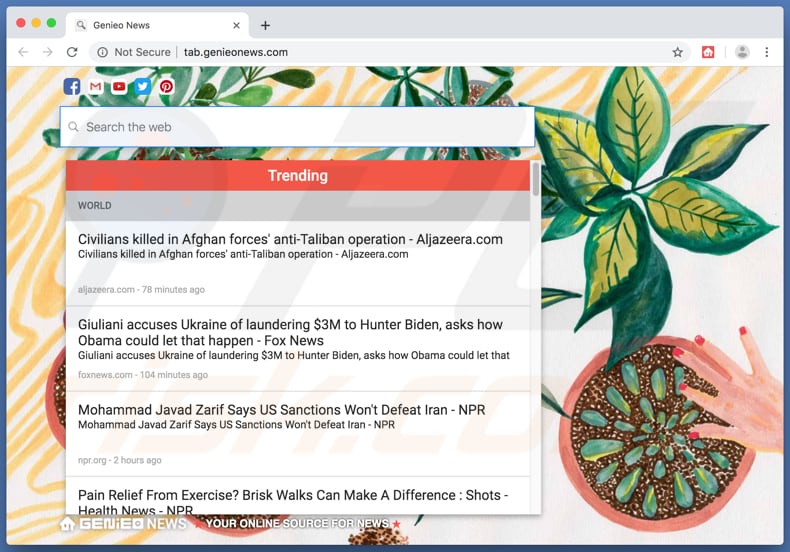
Normalmente, los secuestradores de navegador modifican los ajustes como buscador predeterminado, URL de nueva pestaña y página de inicio. Tras instalarse, Genieo News establece de forma predeterminada genieonews.com, por lo que los usuarios que tengan sus navegadores secuestrados por esta app se ven obligados a visitar esta dirección cuando abren una nueva ventana, pestaña o buscan por internet a través de la barra de direcciones (introduzca consultas de búsqueda). Casi todas las apps de este tipo están diseñadas para evitar que los usuarios cambien y deshagan los ajustes restableciéndolos cada vez que se intenta modificarlos. Para eliminar genieonews.com de la configuración mencionada anteriormente, se requiere desinstalar Genieo News. Cabe resaltar que genieonews.com no genera ningún resultado de búsqueda único. Si se usan, redirecciona a los usuarios a genieosearch.com que a su vez redirecciona a search.yahoo.com. Con otras palabras, los usuarios acaban buscando en internet a través de un buscador web legítimo creado por Yahoo. Otro problema con esas apps (y falsos buscadores web) es que casi todas están diseñadas para recabar varios datos, sus desarrolladores los ceden a otros que hacen un mal uso para regenerar ingresos. Algunos ejemplos de datos que esas apps recaban son ubicaciones geográficas, direcciones IP, consultas de búsqueda introducidas, direcciones de páginas visitadas, etc. Lamentablemente, a veces los datos personales y sensibles pueden registrarse también. Aparte, hay siempre una posibilidad de que las personas que han diseñado un secuestrador de navegadores cedan la información obtenida a ciberdelincuentes. Puede ocasionar problemas con la seguridad de navegación, privacidad o incluso la suplantación de la identidad. Para evitar que esto pase, le recomendamos encarecidamente que desinstale Genieo News (o cualquier otro secuestrador de navegadores) cuanto antes.
| Nombre | el secuestrador de navegador Genieo News |
| Tipo de amenaza | Secuestrador de navegadores, software malicioso de Mac, virus de Mac |
| Dirección IP responsable (tab.genieonews[.]com) | 45.55.48.222 |
| Síntomas | Su Mac se ve ralentizado más de lo normal, ve anuncios en ventanas emergentes, es redireccionado a sitios web sospechosos. |
| Formas de distribución | Anuncios en ventanas emergentes engañosas, instaladores de software gratuitos (empaquetado), instaladores de reproductor de Flash falsos, descargas de archivo torrent.. |
| Daño | Rastreo de la navegación web (problemas de privacidad a la larga), anuncios no deseados, redireccionamientos a sitios web sospechosos, pérdida de información privada. |
| Eliminación |
Para eliminar posibles infecciones de malware, escanee su computadora con un software antivirus legítimo. Nuestros investigadores de seguridad recomiendan usar Combo Cleaner. Descargue Combo Cleaner para WindowsEl detector gratuito verifica si su equipo está infectado. Para usar el producto con todas las funciones, debe comprar una licencia para Combo Cleaner. 7 días de prueba gratuita limitada disponible. Combo Cleaner es propiedad y está operado por RCS LT, la empresa matriz de PCRisk. |
Search.bannabell.com, search.mapsglobalsearch.com y search.convertersearch.com son solo unos cuantos ejemplos de falsos buscadores web. Normalmente, no ofrecen ninguna utilidad real (búsquedas más rápidas, resultados exactos, etc.) y se promocionan a través de apps no deseadas (secuestradores de navegador). Casi todas esas apps son inservibles; las únicas personas que se benefician de ellas son sus desarrolladores.
¿Cómo se instaló genieonews.com en mi equipo?
Normalmente, los usuarios descargan o instalan apps no deseadas como Genieo News. El motivo de que se introduzcan es por hacer clic en anuncios engañosos diseñados para ejecutar un script que descarga o instala software no deseado. En otros casos, las apps no deseados se instalan a través de asistentes de otros programas. Hay muchos casos en los que las apps basura se incluyen en varios asistentes con la finalidad de engañar a los usuarios para que los descarguen e instalen junto con el programa deseado. Descargan o instalan apps no deseadas cuando dejan los ajustes personalizados o avanzados sin cambiar. Por regla general, esos ajustes contienen información sobre descargas o instalaciones adicionales; sin embargo, no todos los verifican. La distribución de apps no deseadas por incluir apps basura en varios asistentes se conocen como "empaquetado".
¿Cómo evitar la instalación de aplicaciones potencialmente no deseadas?
Las fuentes de descarga como asistentes de descarga de terceros, sitios web cuestionables y no oficiales, redes P2P (clientes torrent, eMule, etc.) no deberían considerarse de confianza. No se recomienda instalar programas usando instaladores de terceros. La mejor forma de descargar archivos y programas es usando sitios web oficiales, de confianza y enlaces directos. Si un asistente incluye ajustes "personalizados" o "avanzados", no deberían dejarse sin marcar. Si hay ofertas para descargar o instalar algún software no deseado, deberían descartarse. Asimismo, no es seguro hacer clic en anuncios intrusivos. Bien abren páginas potencialmente maliciosas, o iniciarán descargas o instalaciones no deseadas. Si los redireccionamientos o anuncios no deseados se convierten en un problema normal, le recomendamos desinstalar extensiones, complementos o plug-ins no deseados en el navegador web y ver si el problema persiste. Le recomendamos desinstalar los programas no deseadas instalados en el sistema operativo también. Si su equipo está ya infectado con secuestradores de navegador, le recomendamos llevar a cabo un análisis con Combo Cleaner Antivirus para Windows para eliminarlos de forma automática.
Sitio web que promociona genieonews.com:
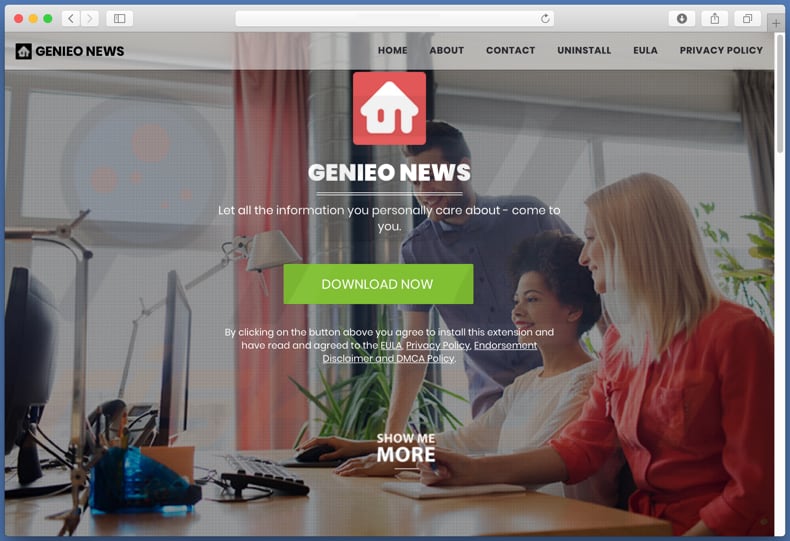
Extensión Geneio News en Chrome:

Eliminación automática instantánea de malware:
La eliminación manual de amenazas puede ser un proceso largo y complicado que requiere conocimientos informáticos avanzados. Combo Cleaner es una herramienta profesional para eliminar malware de forma automática, que está recomendado para eliminar malware. Descárguelo haciendo clic en el siguiente botón:
DESCARGAR Combo CleanerSi decide descargar este programa, quiere decir que usted está conforme con nuestra Política de privacidad y Condiciones de uso. Para usar el producto con todas las funciones, debe comprar una licencia para Combo Cleaner. 7 días de prueba gratuita limitada disponible. Combo Cleaner es propiedad y está operado por RCS LT, la empresa matriz de PCRisk.
Menú rápido:
- ¿Qué es genieonews.com?
- PASO 1. Eliminar los archivos y carpetas relacionados con genieonews.com de OSX.
- PASO 2. Eliminar el redireccionamiento de genieonews.com en Safari.
- PASO 3. Eliminar el secuestrador de navegadores genieonews.com de Google Chrome.
- PASO 4. Quitar la página de inicio y motor de búsqueda predeterminado genieonews.com de Mozilla Firefox.
Este vídeo muestra cómo eliminar el software publicitario y secuestradores de navegador de un equipo Mac:
Eliminar el redireccionamiento a genieonews.com:
Elimine las aplicaciones potencialmente no deseadas vinculadas a genieonews.com de la carpeta "Aplicaciones":

Haga clic en el icono Finder. En la ventana del Finder, seleccione "Aplicaciones". En la carpeta de aplicaciones, busque por "MPlayerX", "NicePlayer" o cualquier aplicación sospechosa y arrástrelas hasta la papelera. Tras eliminar las aplicaciones "basura" responsables de que aparezcan anuncios en línea, analice su Mac con un antivirus para descubrir elementos no deseados que puedan seguir ahí.
DESCARGAR eliminador de infecciones de malware
Combo Cleaner verifica si su equipo está infectado. Para usar el producto con todas las funciones, debe comprar una licencia para Combo Cleaner. 7 días de prueba gratuita limitada disponible. Combo Cleaner es propiedad y está operado por RCS LT, la empresa matriz de PCRisk.
Elimine los archivos y carpetas vinculados al el secuestrador de navegador genieo news

Haga clic en el icono del Finder: en el menú superior, seleccione "Ir" y haga clic en "Ir a la carpeta...".
 Compruebe si hay archivos generados por adware en la carpeta /Library/LaunchAgents:
Compruebe si hay archivos generados por adware en la carpeta /Library/LaunchAgents:

En el campo de texto de "Ir a la carpeta...", introduzca: /Library/LaunchAgents

En la carpeta “LaunchAgents”, revise si hay cualquier tipo de archivo sospechoso que se haya instalado recientemente y envíelo a la Papelera. Ejemplos de archivos generados por adware: “installmac.AppRemoval.plist”, “myppes.download.plist”, “mykotlerino.ltvbit.plist”, “kuklorest.update.plist”, etc. El software publicitario suele instalar varios archivos siguiendo el mismo patrón.
 Revise si hay archivos generados por el adware en la carpeta /Library/Application Support:
Revise si hay archivos generados por el adware en la carpeta /Library/Application Support:

En el campo de texto de "Ir a la carpeta...", introduzca: /Library/Application Support

En la carpeta “Application Support”, mire si hay carpetas sospechosas que se hayan añadido recientemente. Por ejemplo, “MplayerX” o “NicePlayer” y, en tal caso, envíe esas carpetas a la Papelera.
 Revise si hay archivos vinculados al software publicitario en la carpeta ~/Library/LaunchAgents:
Revise si hay archivos vinculados al software publicitario en la carpeta ~/Library/LaunchAgents:

En el campo de texto de "Ir a la carpeta...", introduzca: ~/Library/LaunchAgents

En la carpeta “LaunchAgents”, revise si hay cualquier tipo de archivo sospechoso que se haya instalado recientemente y envíelo a la Papelera. Ejemplos de archivos generados por adware: “installmac.AppRemoval.plist”, “myppes.download.plist”, “mykotlerino.ltvbit.plist”, “kuklorest.update.plist”, etc. El software publicitario suele instalar varios archivos siguiendo el mismo patrón.
 Compruebe si hay archivos generados por adware en la carpeta /Library/LaunchDaemons:
Compruebe si hay archivos generados por adware en la carpeta /Library/LaunchDaemons:

En el campo de texto de "Ir a la carpeta...", introduzca: /Library/LaunchDaemons

En la carpeta “LaunchDaemons”, mire si se han añadido recientemente archivos sospechosos. Por ejemplo, “com.aoudad.net-preferences.plist”, “com.myppes.net-preferences.plist”, "com.kuklorest.net-preferences.plist”, “com.avickUpd.plist”, etc., y, en tal caso, envíelos a la Papelera.
 Analice su equipo Mac con Combo Cleaner:
Analice su equipo Mac con Combo Cleaner:
Si ha seguido todos los pasos siguiendo el orden correcto, su equipo Mac debería encontrarse libre de infecciones. Para asegurarse de que su sistema no está infectado, analícelo con el antivirus Combo Cleaner. Descárguelo AQUÍ. Tras descargar el archivo, haga doble clic sobre el instalador combocleaner.dmg; en la nueva ventana, arrastre el icono de Combo Cleaner hasta el icono de Aplicaciones. Seguidamente, abra el launchpad y haga clic en el icono de Combo Cleaner. Espere a que Combo Cleaner actualice la base de datos de definiciones de viru y haga clic en el botón "Start Combo Scan".

Combo Cleaner bucará infecciones de software malicioso en su equipo. Si el resultado del análisis antivirus es "no threats found", quiere decir que puede continuar con la guía de desinfección; de lo contrario, se recomineda eliminar las infecciones encontradas antes de continuar.

Tras eliminar los archivos y carpetas generados por el software publicitario, siga eliminando las extensiones dudosas de sus navegadores web.
Evitar que el secuestrador de navegador genieo news aparezca en los navegadores web como página de inicio y buscador predeterminado:
 Eliminar extensiones maliciosas de Safari:
Eliminar extensiones maliciosas de Safari:
Eliminar las extensiones vinculadas a el secuestrador de navegador genieo news en Safari:

Abra el navegador Safari. Desde la barra de menú, seleccione "Safari" y haga clic en "Preferencias...".

En la ventana de preferencias, seleccione "Extensiones" y revise si se han añadido recientemente extensiones sospechosas. Si las encuentra, haga clic en el botón "Desinstalar" junto a ellas. Tenga en cuenta que puede desinstalar de forma segura todas las extensiones de su navegador Safari, ya que ninguna de ellas es imprescindible para el normal funcionamiento del navegador.
Cambie su página de inicio:

En la ventana de "Preferencias", seleccione la pestaña "General". Para establecer una página de inicio, introduzca la URL de la web deseada (por ejemplo: www.google.com) en el campo "Página de inicio". También puede hacer clic en el botón “Usar la página actual” si desea establecer como página de inicio la página web que visita en ese momento.
Cambie su buscador por defecto:

En la ventana de "Preferencias", seleccione la pestaña "Buscar". Aquí encontrará un menú desplegable etiquetado como "Motor de búsqueda:". Solo tiene que seleccionar el buscador preferido de la lista desplegada.
- Si sigue teniendo problemas con los redireccionamientos de navegador y anuncios no deseados, restaure Safari.
 Eliminar complementos maliciosos de Mozilla Firefox:
Eliminar complementos maliciosos de Mozilla Firefox:
Eliminar los complementos vinculados a el secuestrador de navegador genieo news de Mozilla Firefox:

Abra su navegador Mozilla Firefox. En la parte superior derecha de la pantalla, haga clic en "Abrir Menú" (tres barras horizontales). Del menú desplegado, elija "Complementos".

Seleccione la pestaña "Extensiones" y mire si se han añadido recientemente complementos sospechosos. Si las encuentra, haga clic en el botón "Eliminar" junto a ellas. Tenga en cuenta que puede desinstalar de forma segura todas las extensiones de su navegador Mozilla Firefox, ya que ninguna de ellas es imprescindible para el normal funcionamiento del navegador.
Cambie su página de inicio:

Para cambiar la página de inicio, haga clic en el botón "Abrir menú" (tres barras horizontales) y seleccione "Opciones" del menú desplegable. Para establecer una página de inicio, introduzca la URL de la web deseada (por ejemplo: www.google.com) en el campo "Página de inicio".
Cambie el buscador por defecto:

En la barra de direcciones, introduzca "about:config" y haga clic en el botón "Acepto el riesgo".

En el campo "Buscar", introduzca el nombre del secuestrador de navegador. Haga clic en cada una de las entradas que encuentre y seleccione "Restaurar" del menú desplegable.
- Si sigue teniendo problemas con los redireccionamientos de navegador y anuncios no deseados, restablezca Mozilla Firefox.
 Eliminar extensiones maliciosas de Google Chrome:
Eliminar extensiones maliciosas de Google Chrome:
Eliminar los complementos vinculados a el secuestrador de navegador genieo news en Google Chrome:

Abra Google Chrome y haga clic en el botón "menú de Chrome" (tres barras horizontales) ubicado en la parte superior derecha de la pantalla del navegador. Del menú desplegable, seleccione "Más herramientas" y haga clic en "Extensiones".

En la pantalla "Extensiones", mire si se han añadido recientemente complementos sospechosos. Si los encuentra, haga clic en el botón de la papelera junto a ellos. Tenga en cuenta que puede desinstalar de forma segura todas las extensiones de su navegador Google Chrome, ya que ninguna de ellas es imprescindible para el normal funcionamiento del navegador.
Cambie su página de inicio:

Haga clic en el botón "Menú de Chrome" (tres barras horizontales) y seleccione "Configuración". En la sección "Al iniciar", haga clic en el enlace "establecer páginas" junto a la opción "Abrir una página específica o un conjunto de páginas". Elimine la URL del secuestrador de navegadores (por ejemplo, trovi.com) e introduzca la URL que desee (por ejemplo, google.com).
Cambie el buscador por defecto:

Haga clic en el botón "Menú de Chrome" (tres barras horizontales) y seleccione "Configuración". En la sección "Buscar", haga clic en el botón "Administrar motores de búsqueda...". En la nueva ventana, elimine el motor de búsqueda seleccionado por defecto y haga clic sobre el aspa junto a él. Seleccione el motor de búsqueda deseado de la lista y haga clic en el botón "Seleccionar como predeterminado".
- Si sigue teniendo problemas con los redireccionamientos de navegador y anuncios no deseados, restablezca Google Chrome.
Compartir:

Tomas Meskauskas
Investigador experto en seguridad, analista profesional de malware
Me apasiona todo lo relacionado con seguridad informática y tecnología. Me avala una experiencia de más de 10 años trabajando para varias empresas de reparación de problemas técnicos y seguridad on-line. Como editor y autor de PCrisk, llevo trabajando desde 2010. Sígueme en Twitter y LinkedIn para no perderte nada sobre las últimas amenazas de seguridad en internet.
El portal de seguridad PCrisk es ofrecido por la empresa RCS LT.
Investigadores de seguridad han unido fuerzas para ayudar a educar a los usuarios de ordenadores sobre las últimas amenazas de seguridad en línea. Más información sobre la empresa RCS LT.
Nuestras guías de desinfección de software malicioso son gratuitas. No obstante, si desea colaborar, puede realizar una donación.
DonarEl portal de seguridad PCrisk es ofrecido por la empresa RCS LT.
Investigadores de seguridad han unido fuerzas para ayudar a educar a los usuarios de ordenadores sobre las últimas amenazas de seguridad en línea. Más información sobre la empresa RCS LT.
Nuestras guías de desinfección de software malicioso son gratuitas. No obstante, si desea colaborar, puede realizar una donación.
Donar
▼ Mostrar discusión